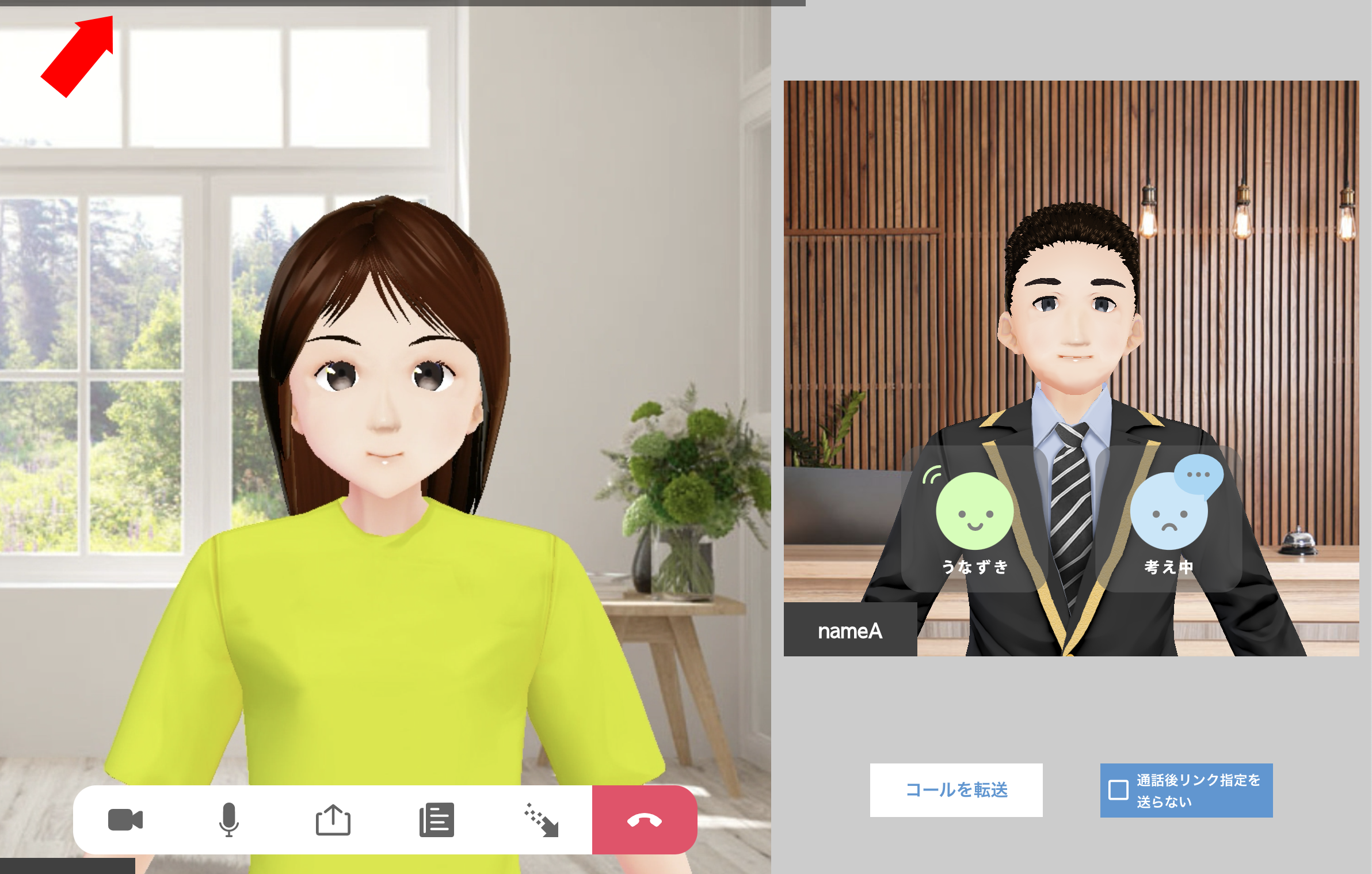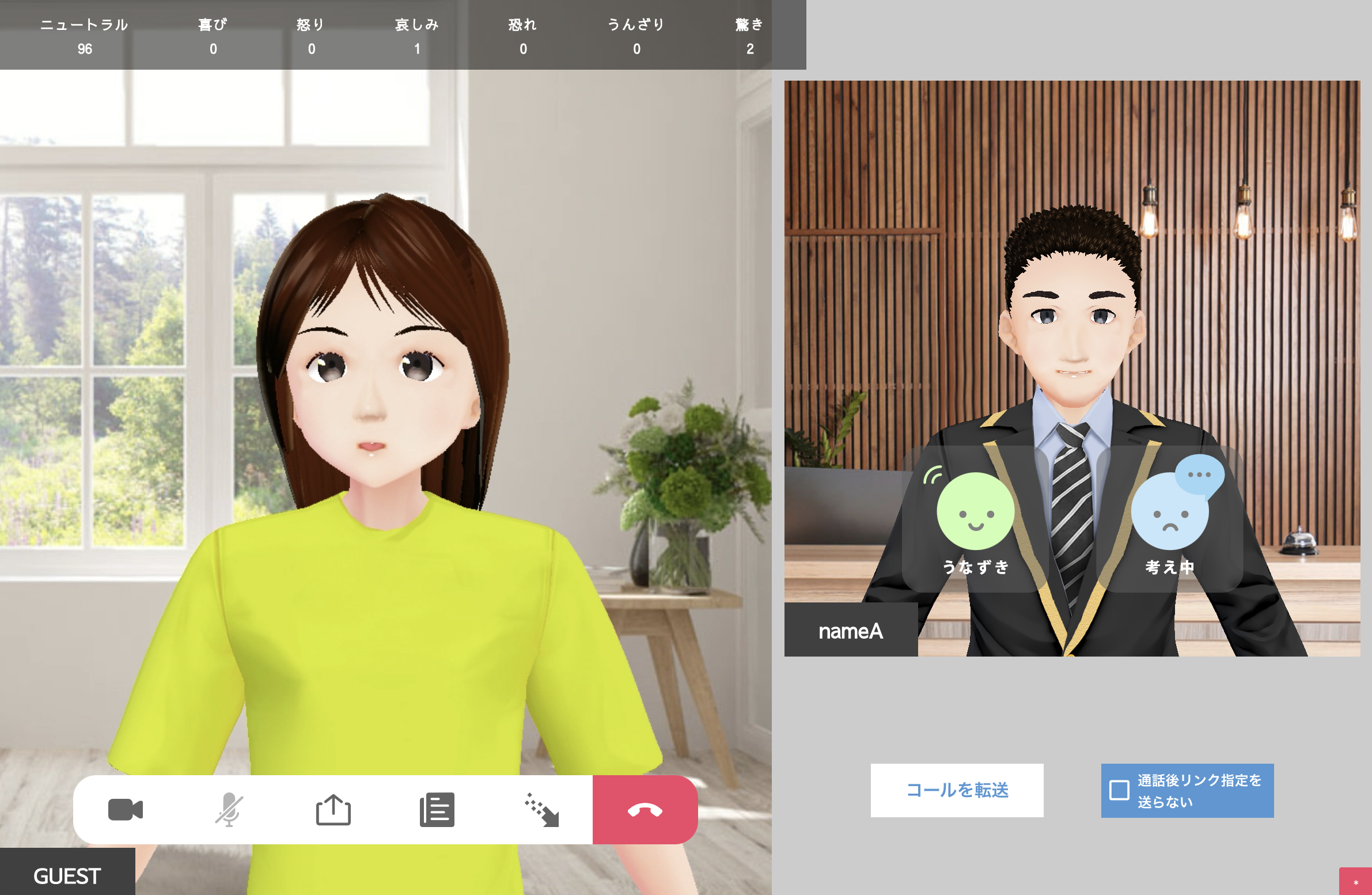ホスト側の画面操作
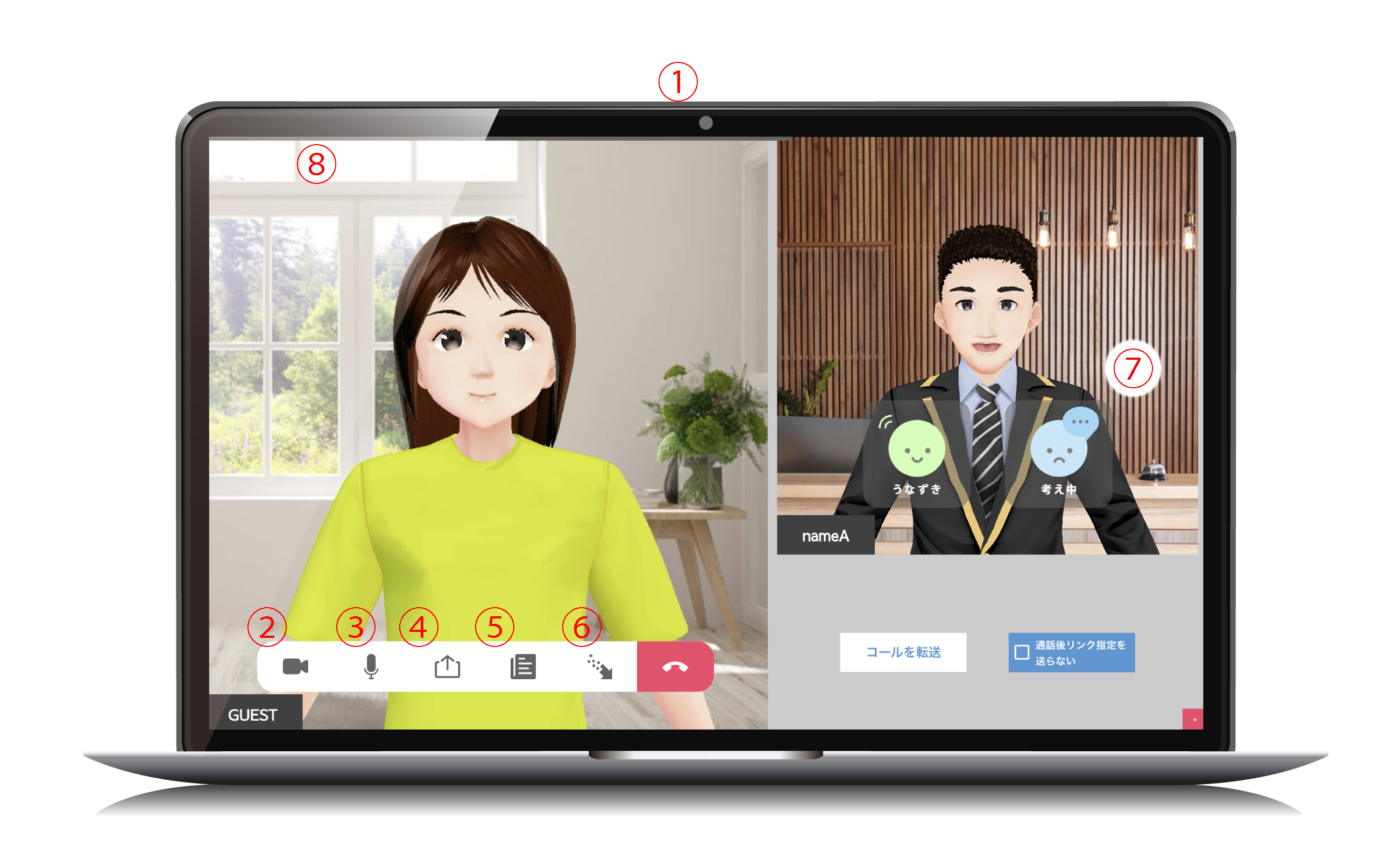
1.フェイストラッキング
2.映像選択
3.マイクON/OFF
4.画面共有
5.メモ機能
6.軽量化モードON/OFF
7.アクションボタン
8.表情バロメーター
1.フェイストラッキング
PCインカメラ(または外部WEBカメラ)が捉えた口元の動きがアバターにリンクします。
2.映像選択
一般管理者より設定された「ルーム開始時の映像」状況によって、通話スタート時の映像に違いがあります。(提供サービスやプラン内容によっては開始時映像の選択ができない場合もございます。ご了承ください。)
〈アバター映像スタート〉
ゲストと接続後から自身のアバター読み込みが始まります。
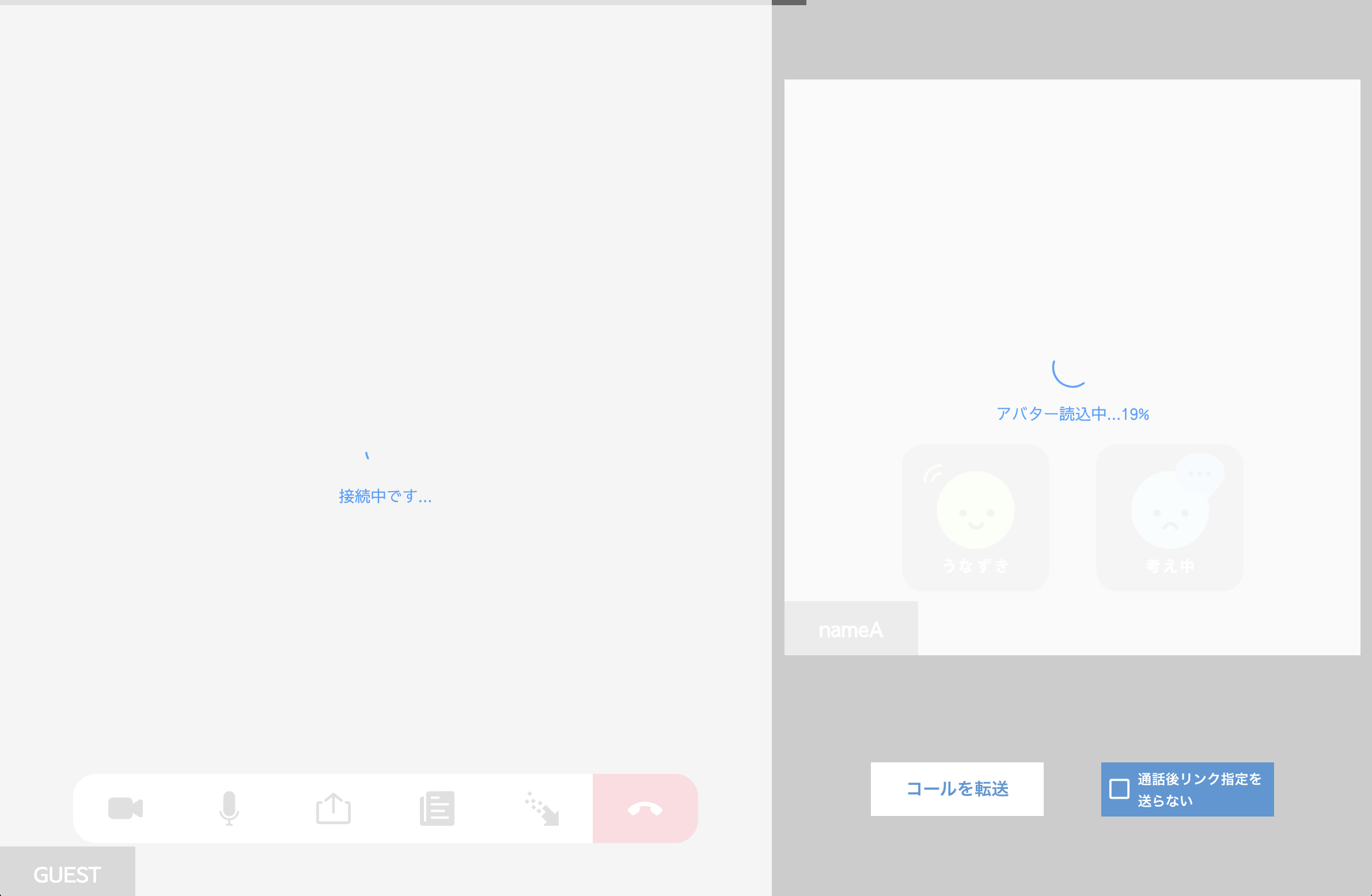
〈生映像スタート〉
接続後、生映像で表示して良いかの確認画面が現れます。「はい」を選択すると生映像で通話がスタート、「いいえ」を選択するとカメラOFFで通話がスタートします。
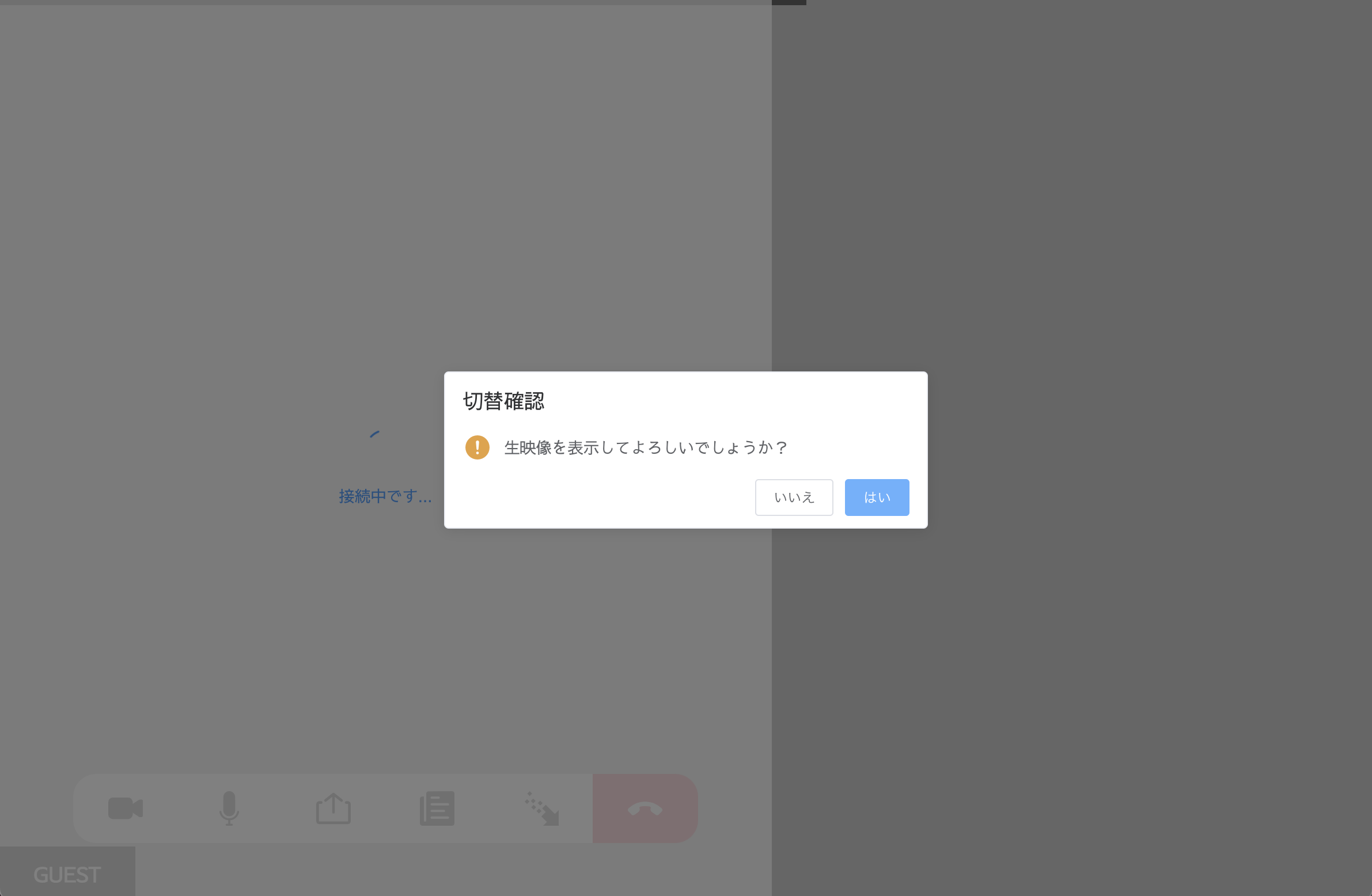
「カメラOFFスタート後にアバター映像に切り替えたい」など、映像選択ボタンを押下します。
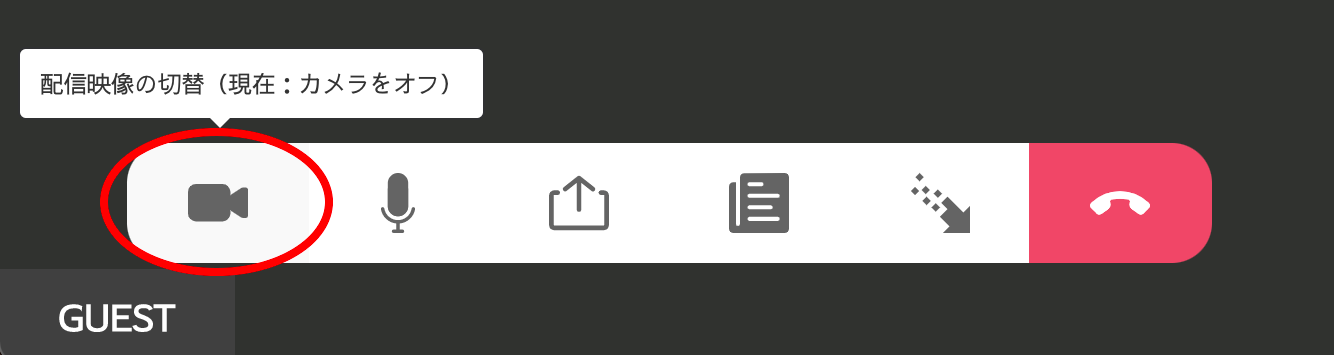
映像を選択して通話を開始してください。
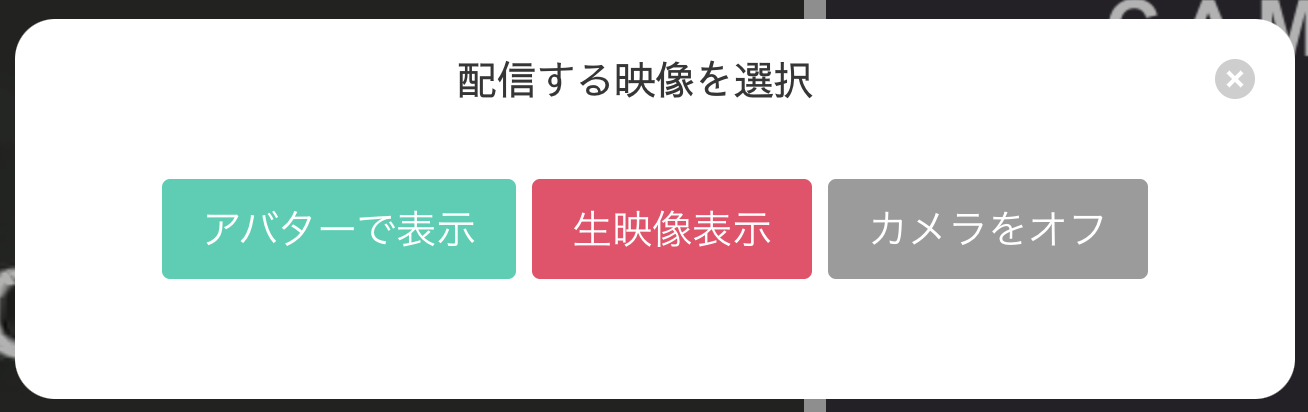
〈カメラOFFスタート〉
アバターも生映像も表示されず、音声のみの通話になります。
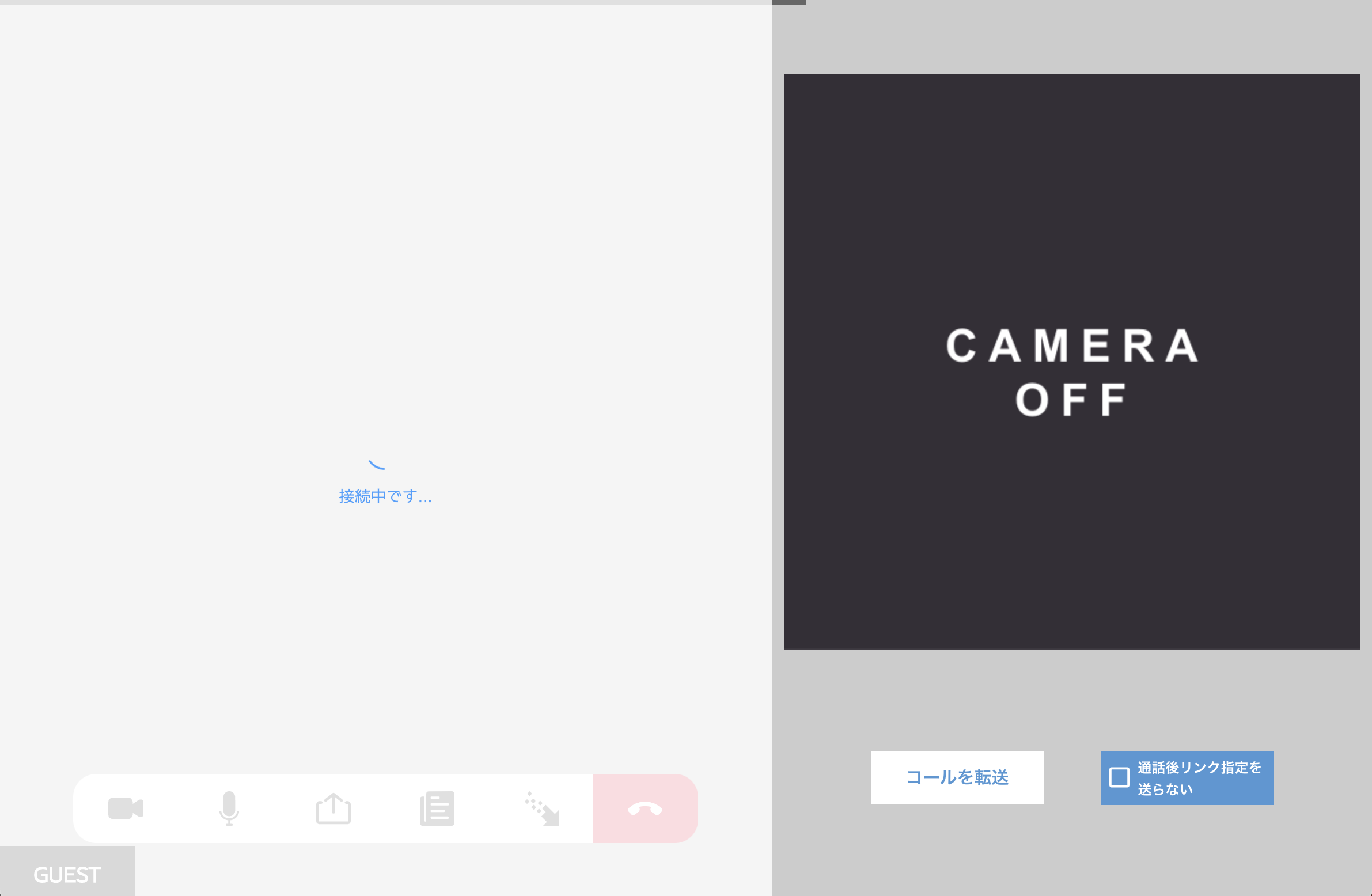
3.マイクON/OFF
音声入力のON/OFF切り替えです。
4.画面共有
ゲストに説明資料などを見せながら通話することができます。
(1)通話中、画面共有ボタンを押します。
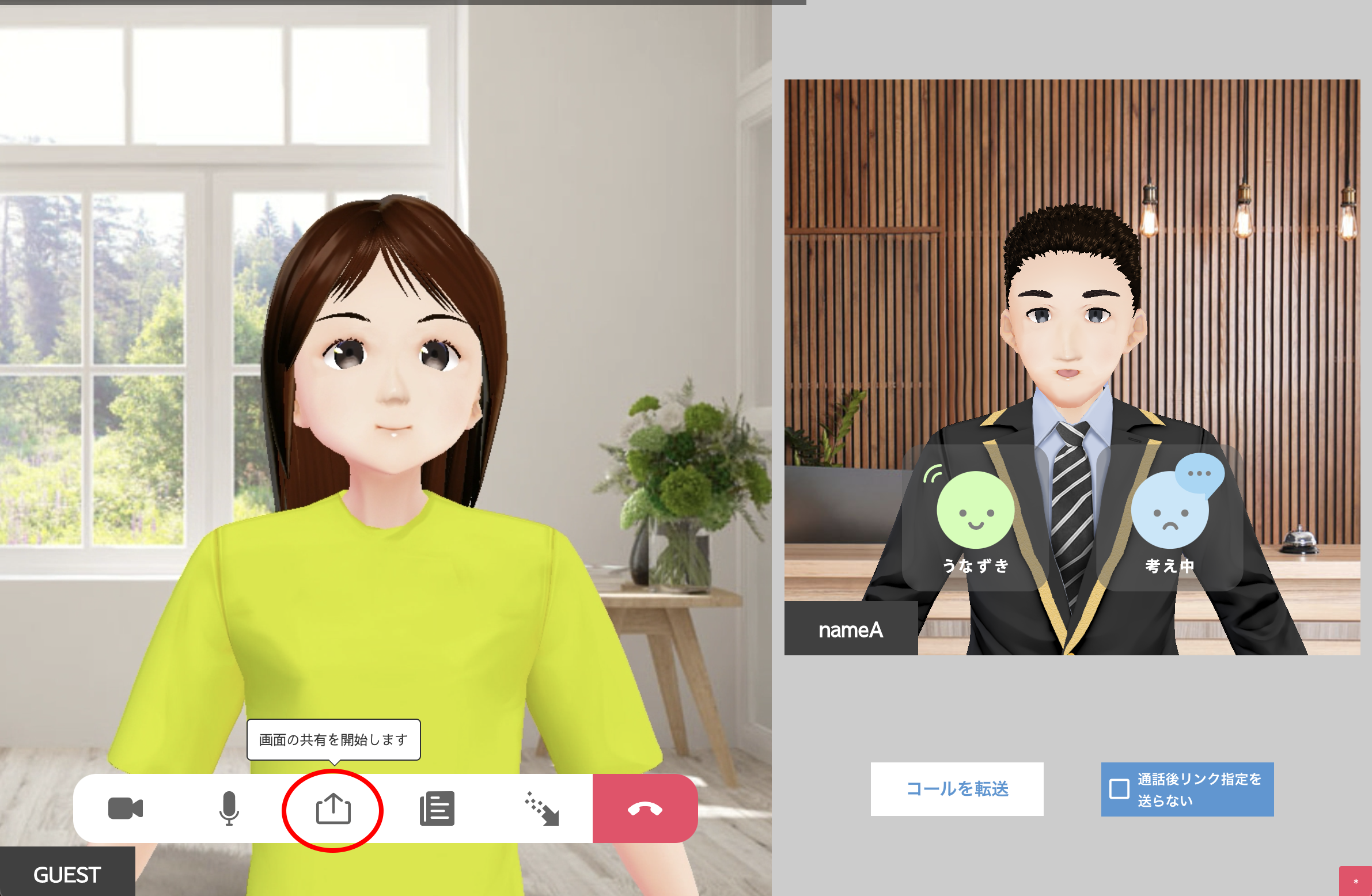
(2)共有画面を選択します。
(画面全体)PC画面に映っている全てが共有対象です。
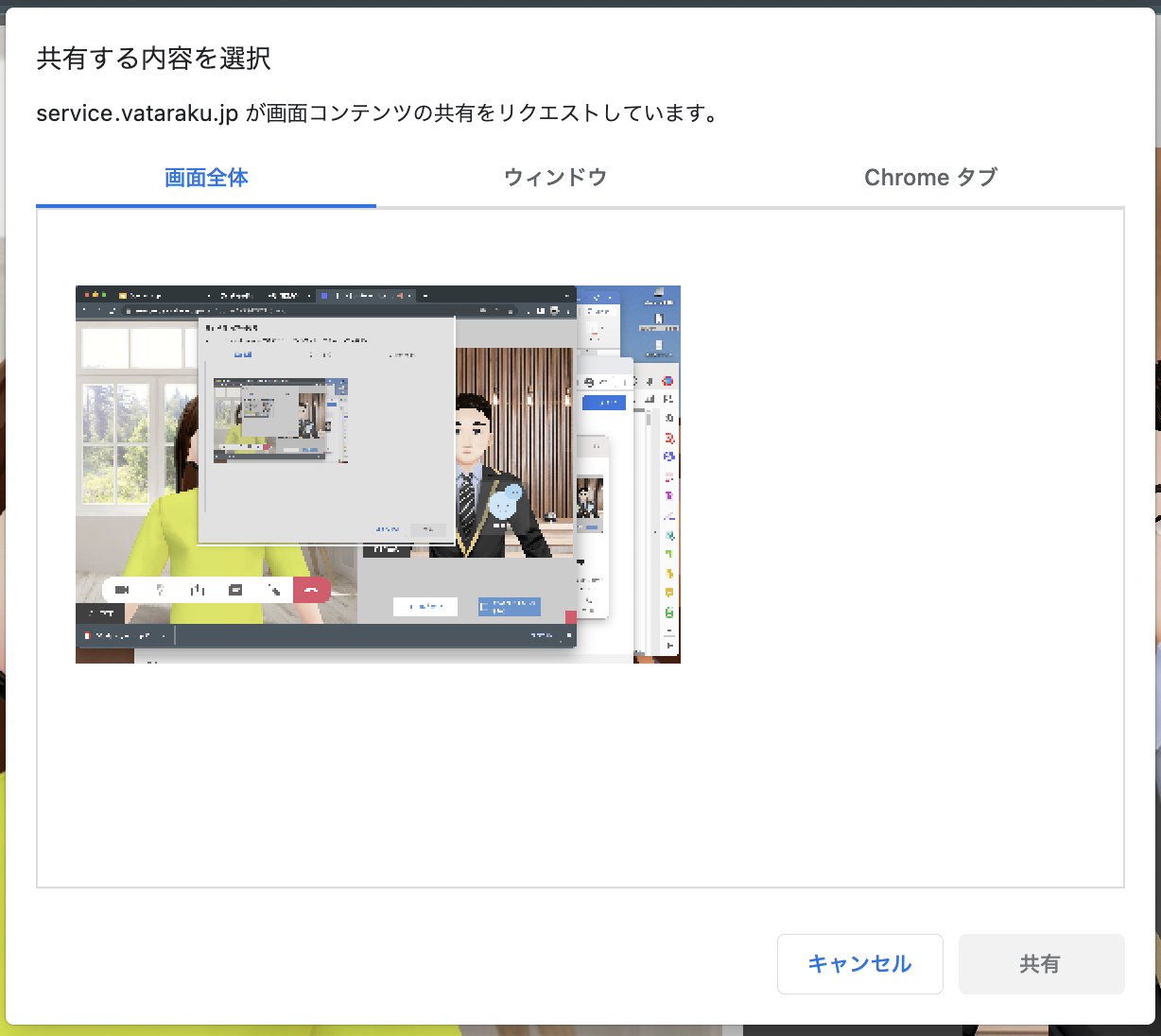
(ウィンドウ)ブラウザ以外のアプリケーションで開いているファイルが共有対象です。
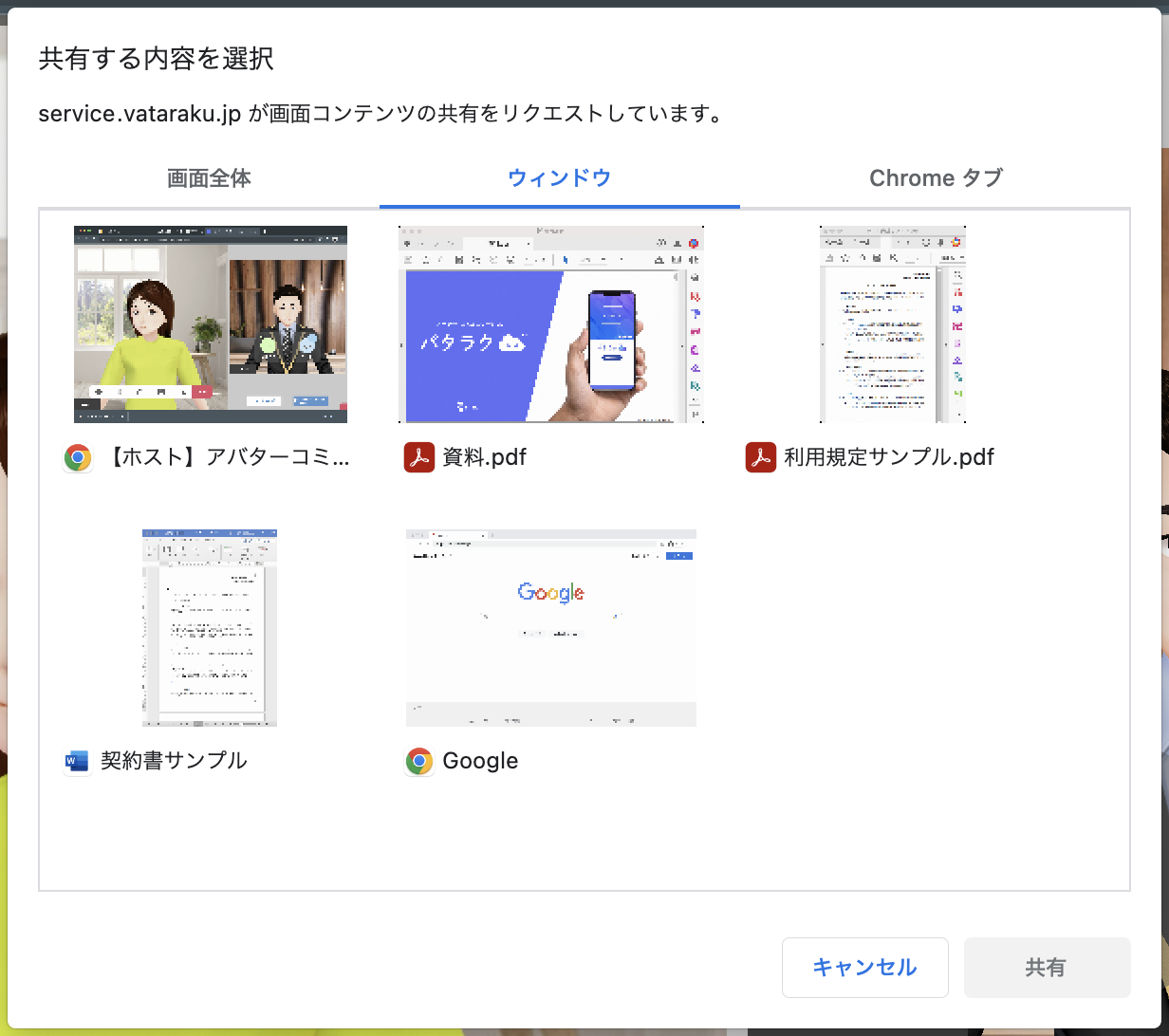
(タブ)ブラウザで開いている「バタラクCloud」以外のタブが共有対象です。
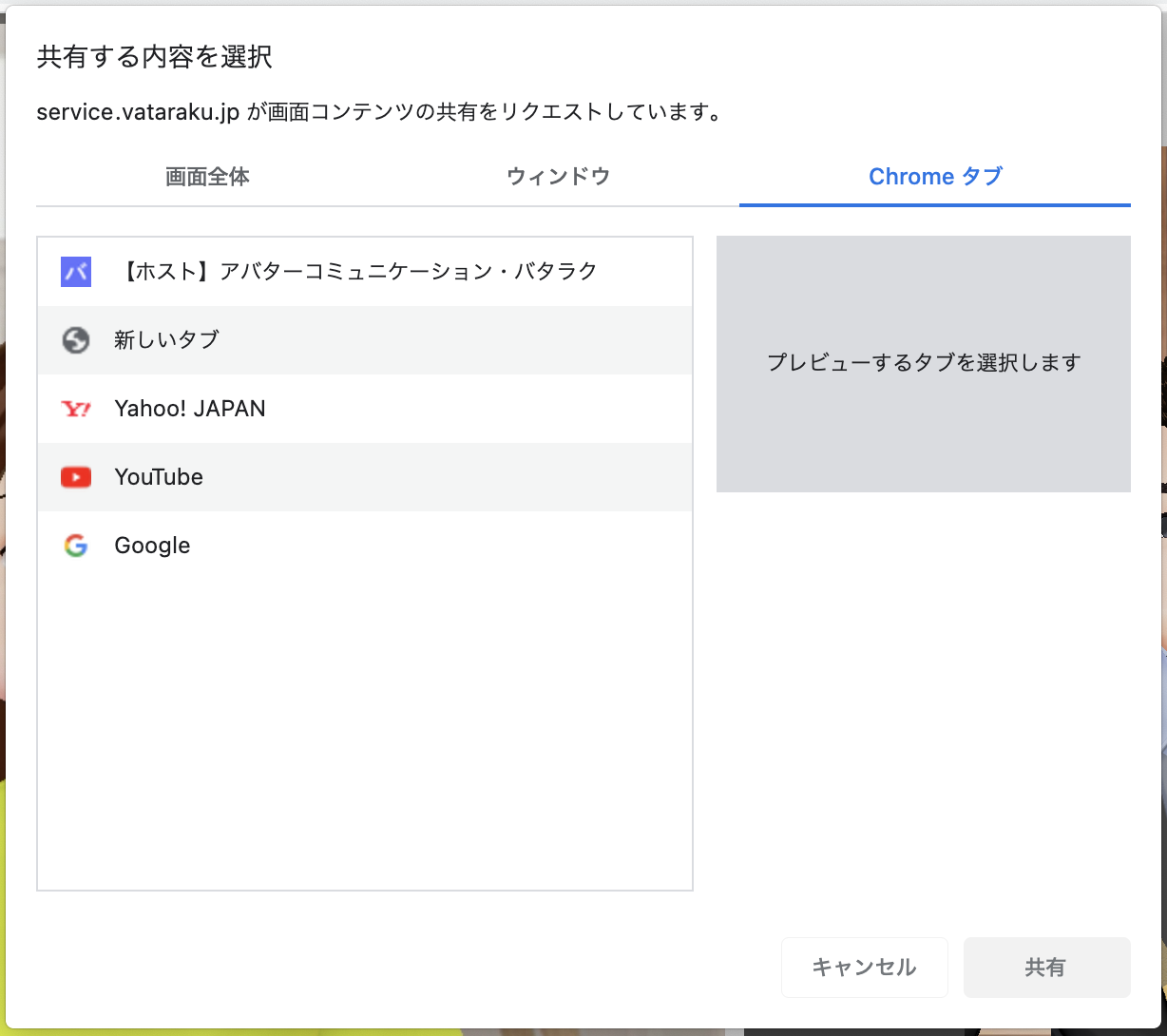
(3)画面選択し「共有」を押します。
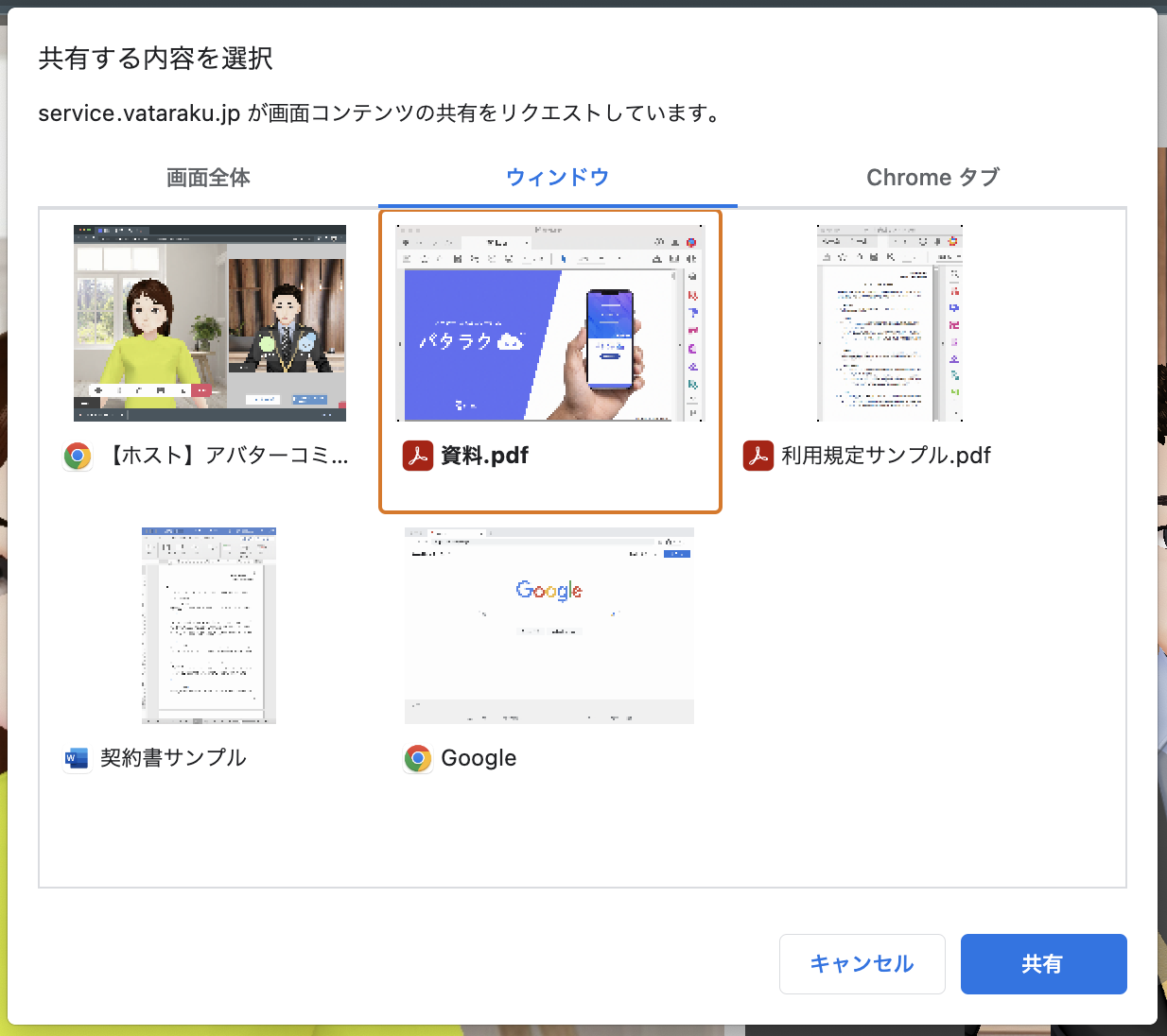
(4)画面共有が開始します。
共有直後は「共有したファイル」と「通話中のブラウザ」が分かりにくい場合がありますのでご注意ください。画面共有を終える時は下部にある「共有を停止」ボタンを押します。
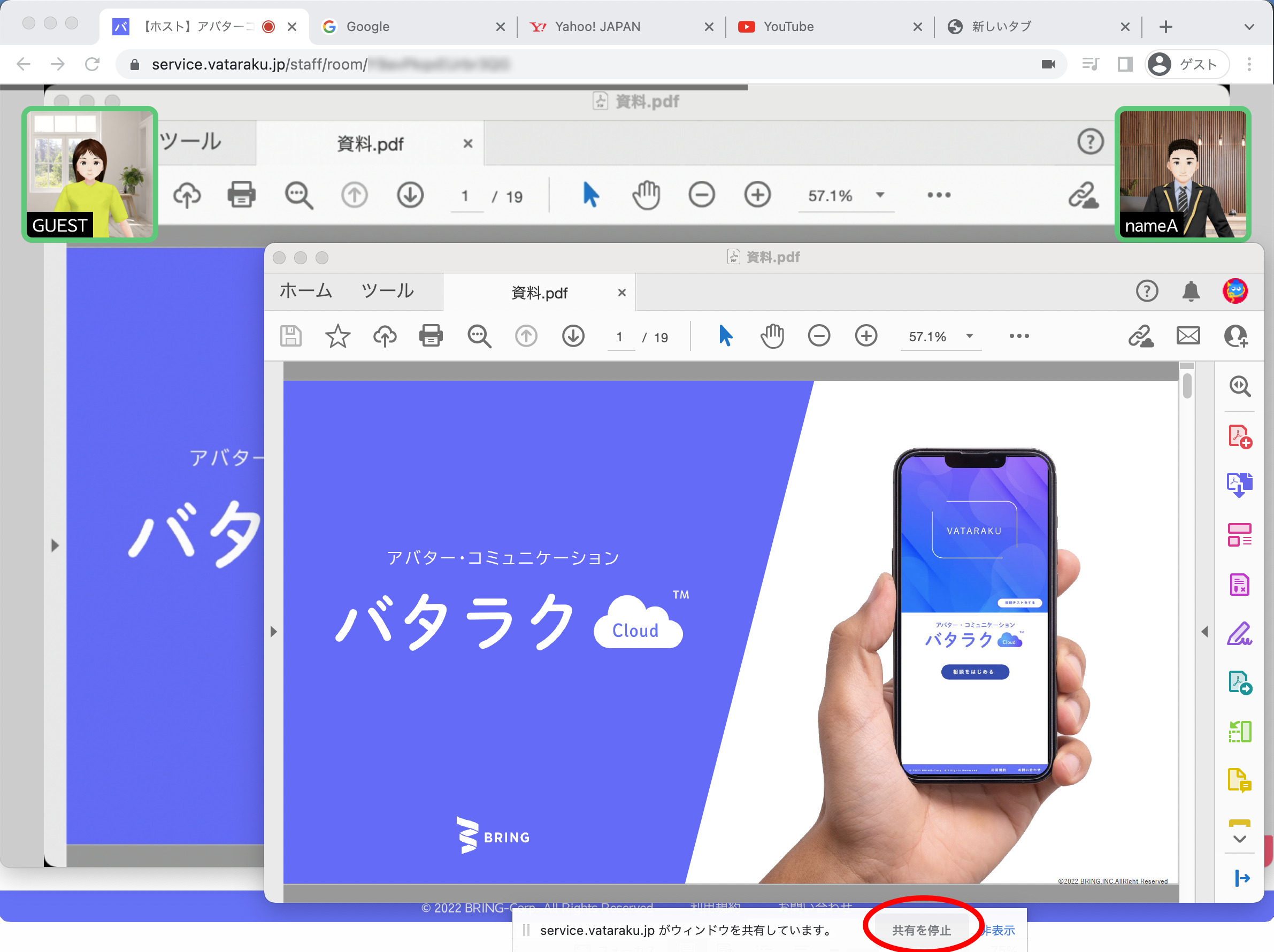
(5)共有終了ボタンを押した後、終了確認画面が現れるので「通常画面に戻る」ボタンを押し通話に戻ります。
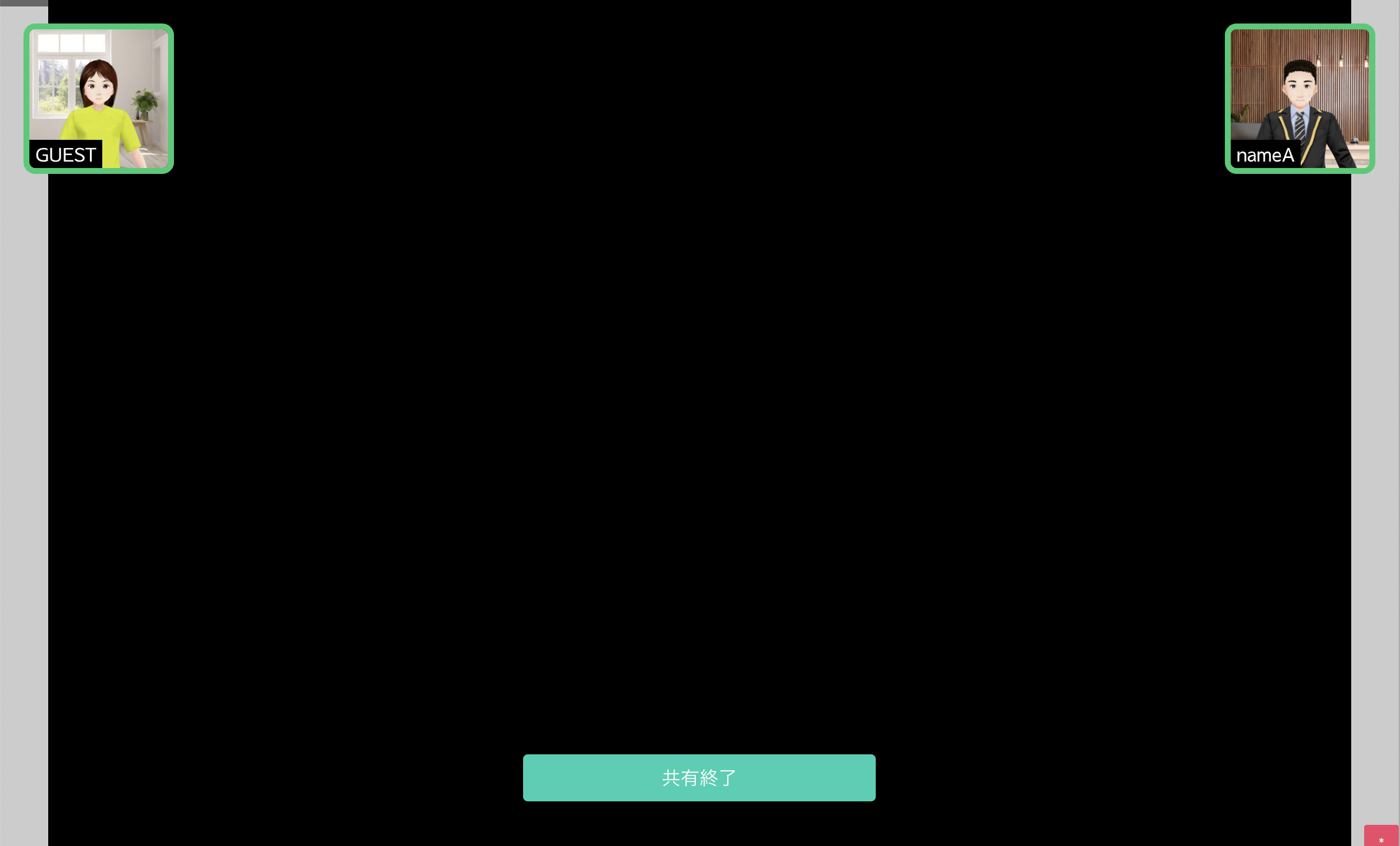
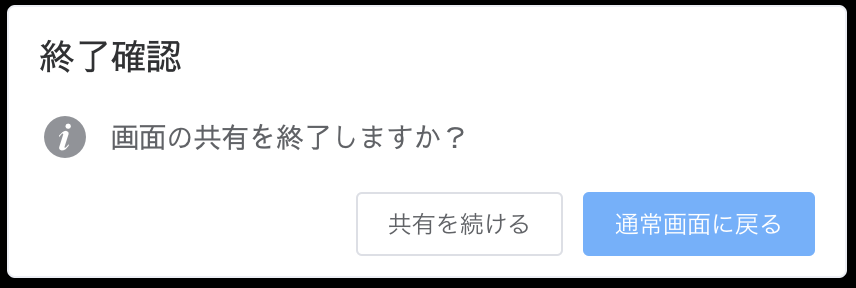
5.メモ機能
通話中に聞き取った内容を記録することができます。バタラクCloudはゲストを識別する機能を持っていないため記録データはあくまで定性的なものですが(2020年9月現在)、ルームID(※)や担当ホスト、実施日時と関連づけられたデータなので、提供サービスのクオリティ向上やホスト間の引き継ぎ等に利用できます。記録内容にはゲストの重要データが含まれる場合もあります。運用・管理には十分ご注意ください。
※ホストとゲストは「ルーム」上で通話をしている状態であり、そのID
(1)通話中に「メモ機能」を押します。
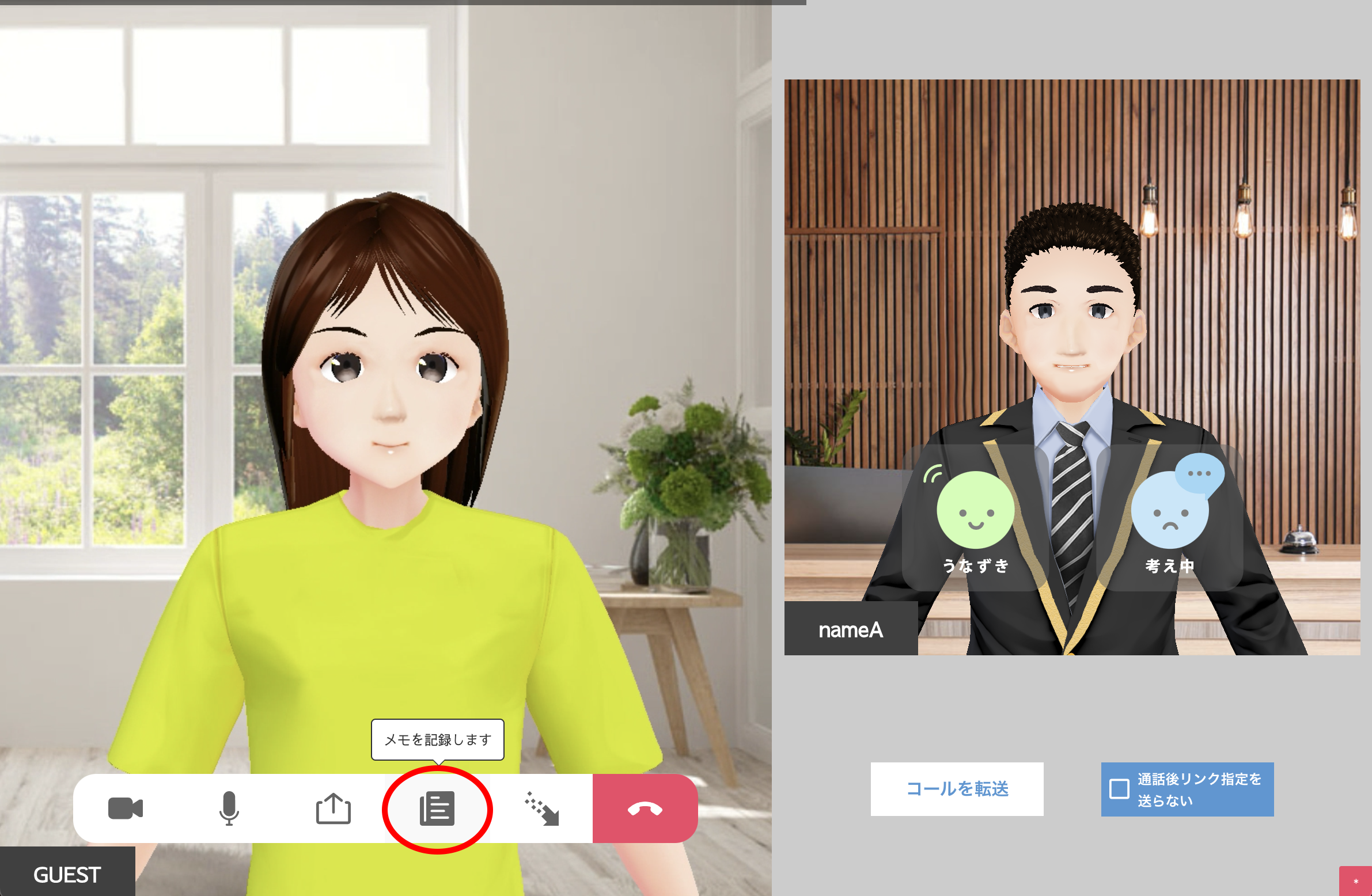
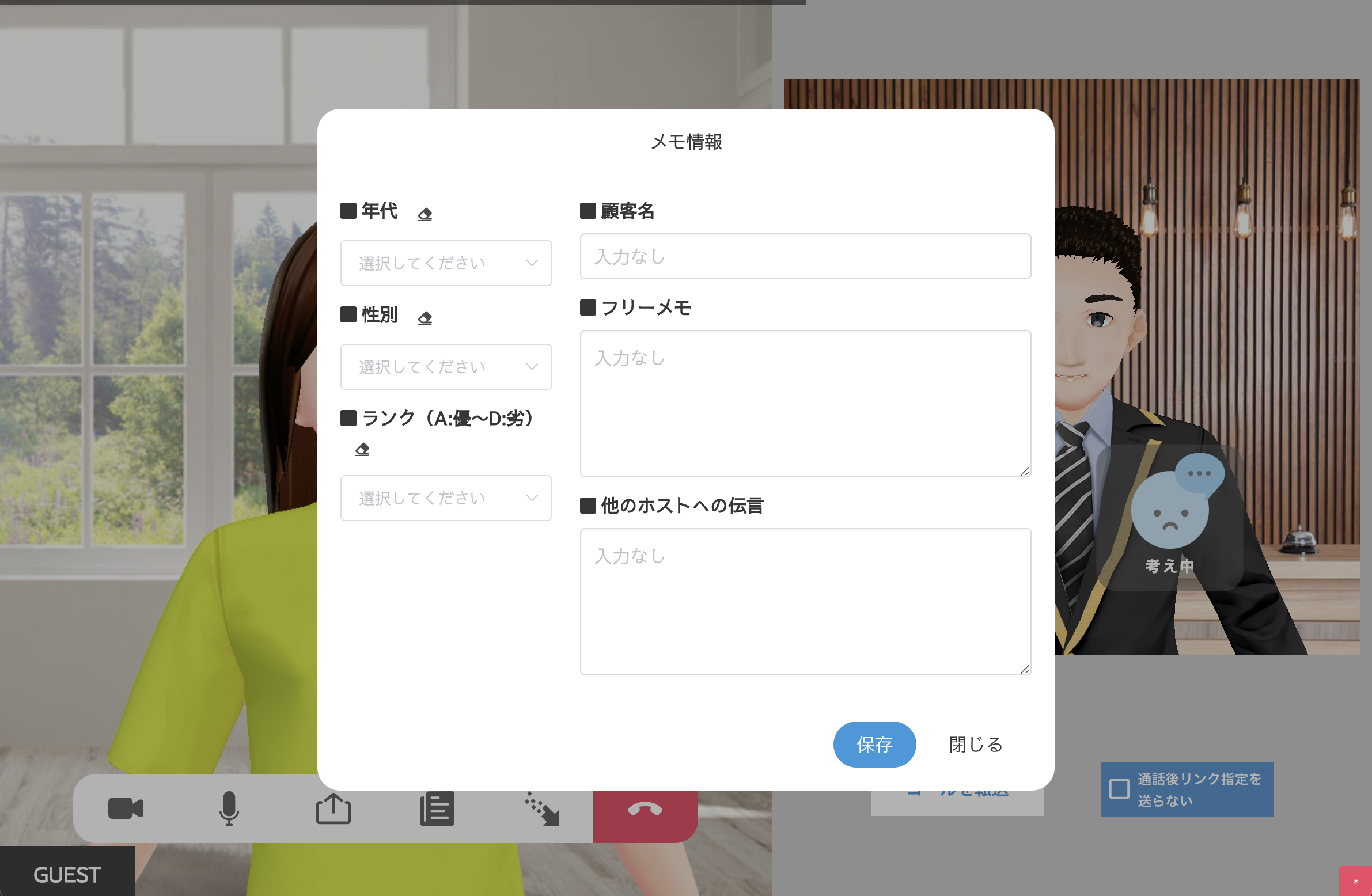
会話内容の判断で「年代」「性別」「ランク」を選択します。
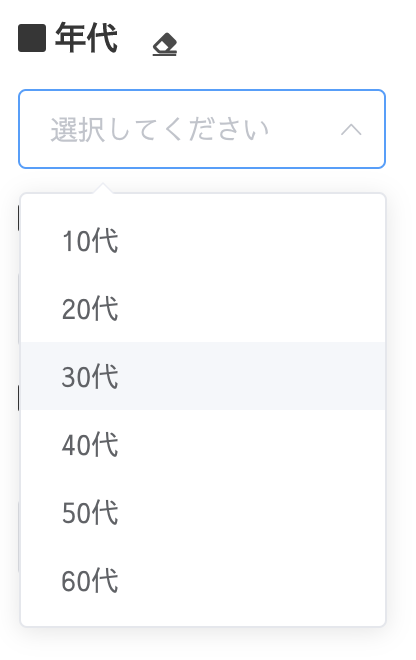
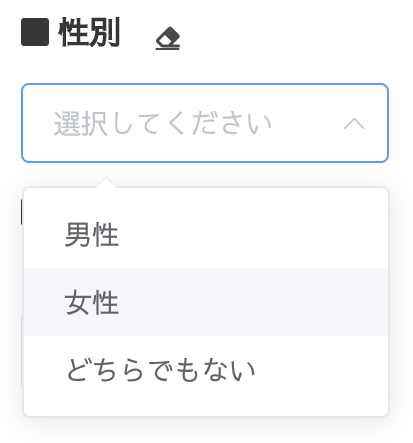
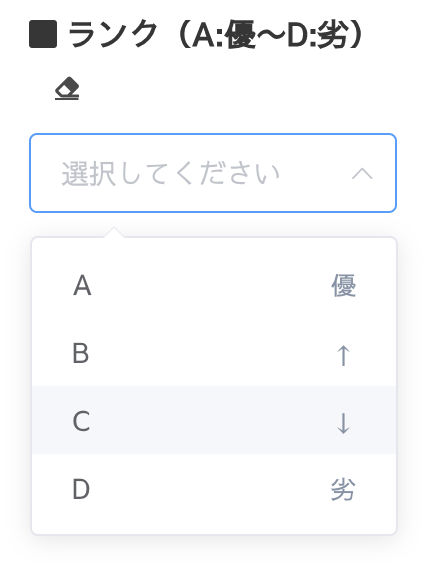
(2)保存ボタンを押すとバタラクCloud上に保存されます。
記録内容は 通話履歴 で確認でき、後からでも修正できます。(データダウンロードはできません)
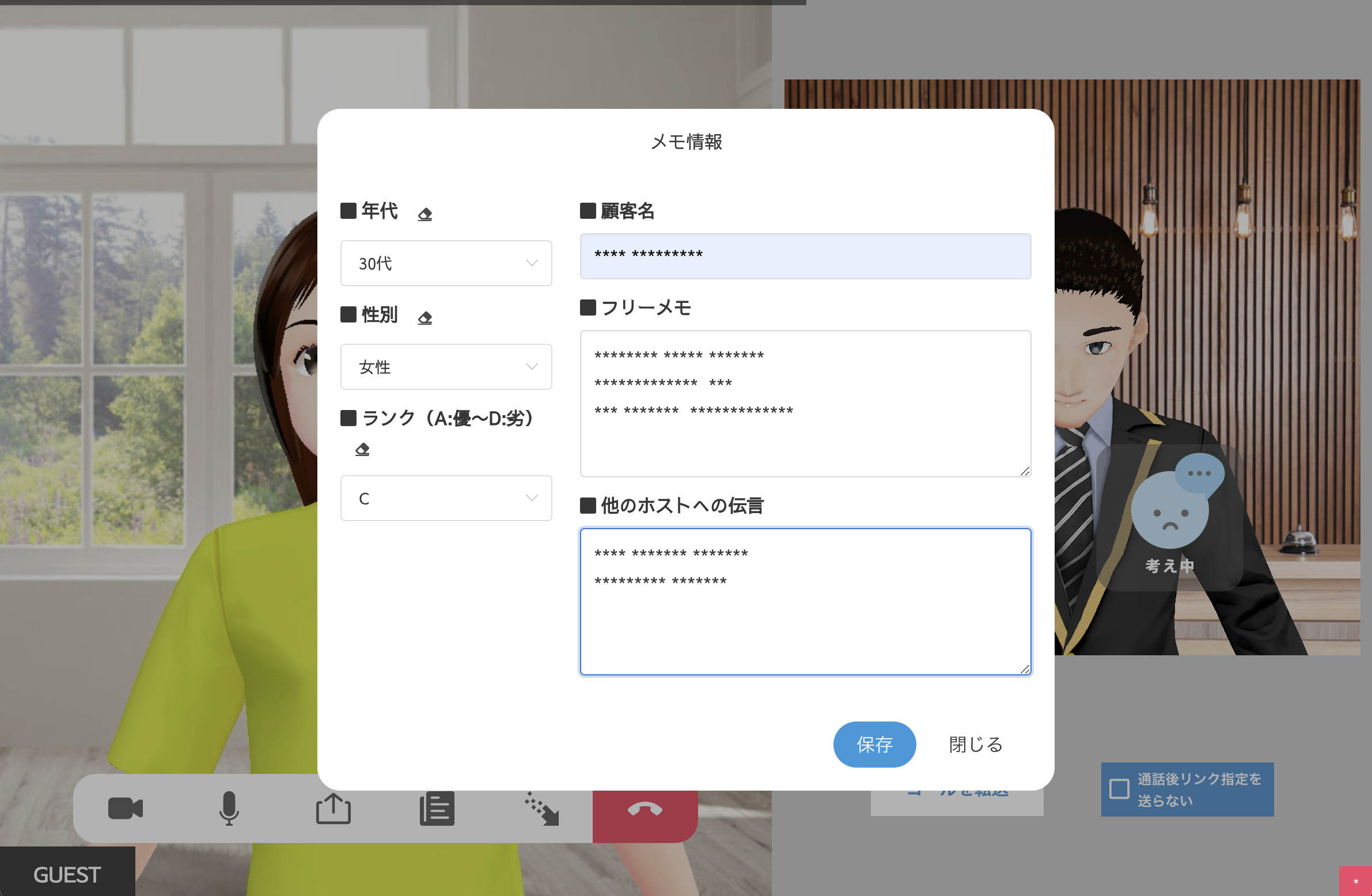
6.軽量化モードON/OFF
送信する映像データを軽量化できます。通信環境が不安定な状況などにお使いください。
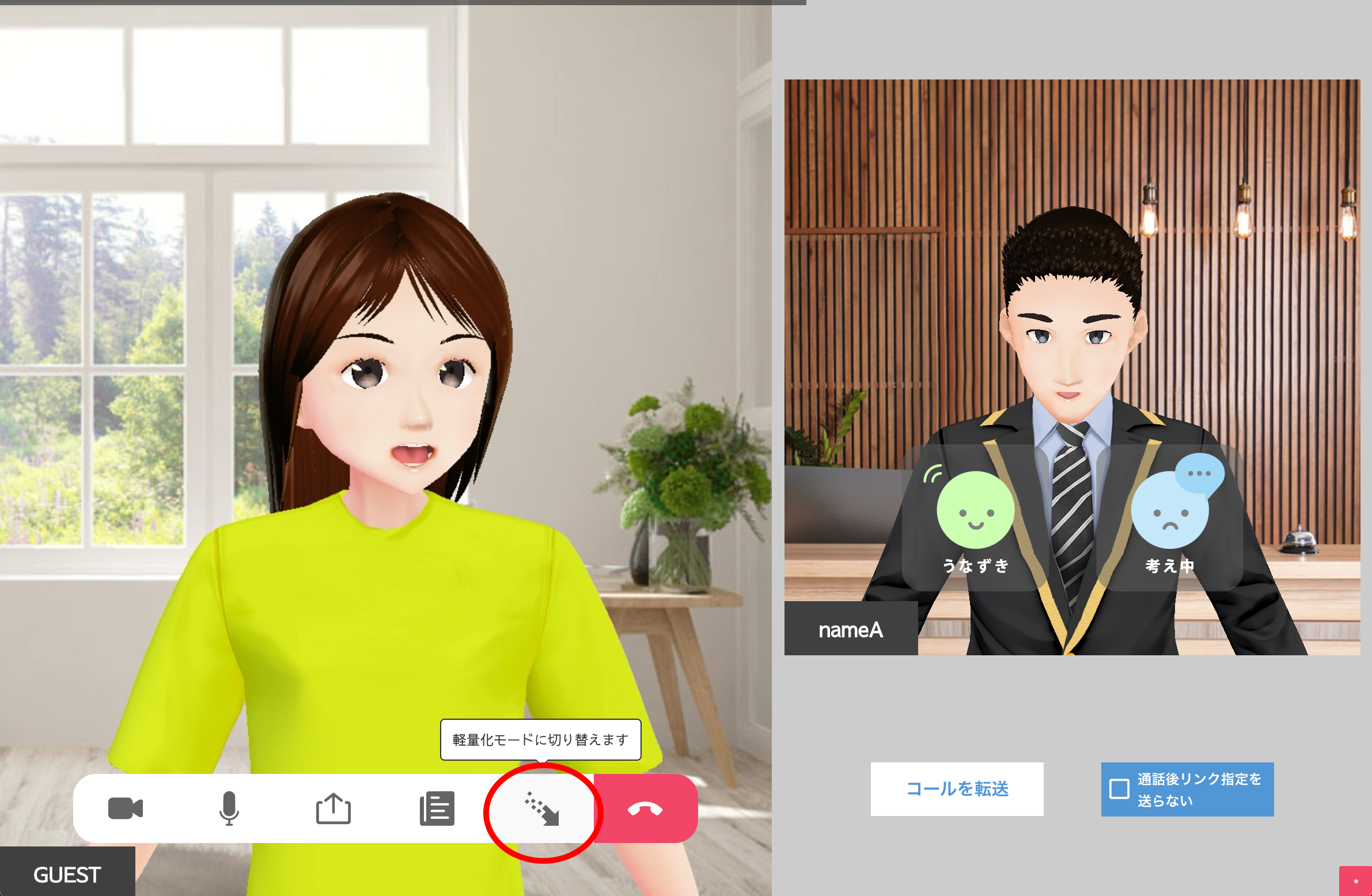
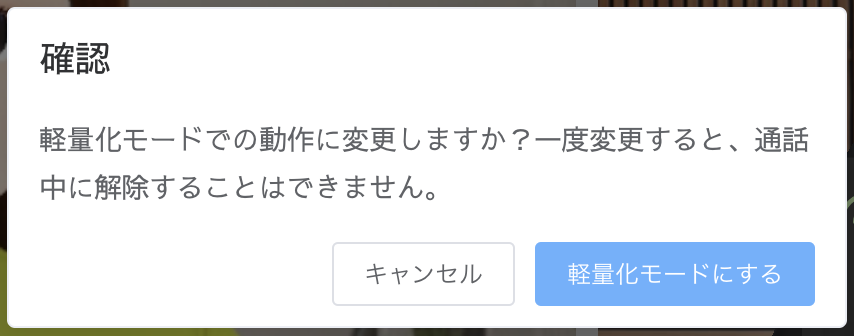
7.アクションボタン
会話のリアクションにボタン操作でアバターを動作させることができます。表情や声のトーン以外で感情を伝えたい時などにお使いください。
8.表情バロメーター
カメラが捉えたゲストの表情をAIデータを基に数値化します。表情は「ニュートラル/よろこび/怒り/哀しみ/恐れ/うんざり/驚き」で表され6秒毎に推移を記録、 通話履歴 で確認することができます。